Comment passer entre les branches Git?
Jul 07, 2025 am 12:03 AMPour changer les branches GIT, mettez d'abord à mettre à jour le référentiel local avec Git Fetch, vérifiez les branches existantes avec les commandes de la branche GIT, puis utilisez la caisse GIT ou le commutateur GIT pour modifier les branches, la gestion des modifications non engagées en les commettant, en les cachant ou en les jetant. Lorsque vous changez de succursales GIT, assurez-vous que votre référentiel local est à jour en utilisant GIT Fetch pour éviter les conflits, vérifiez les branches disponibles avec la branche GIT (locale), la branche GIT -R (distante) ou la branche GIT -A (ALL). Utilisez le nom de branche Git Checkout ou Git Switch Branch-Name pour changer de branche, créant une branche de suivi locale si nécessaire avec Git Checkout -B Branch-Name Origin / Branch-Name. Gérer les modifications non engagées en les commettant avec Git Add et Git Commit, en vous cachant temporairement avec Git Stash et en appliquant plus tard avec Git Stash Pop, ou en for?ant le commutateur avec la caisse GIT -F tout en étant prudent de la perte de données. Créez et basculez vers une nouvelle branche en une étape en utilisant Git Switch -C Nouveau-Faire ou Git Checkout -B Nouveau-Faire pour commencer un nouveau travail.

La commutation entre les branches GIT est une tache courante lorsque vous travaillez sur différentes fonctionnalités, corrections de bogues ou versions d'un projet. Le processus est simple une fois que vous comprenez les commandes de base et le flux.
Assurez-vous que votre dép?t local est à jour
Avant de changer de succursales, c'est une bonne idée de vous assurer que votre référentiel local a les derniers changements de la télécommande. Cela permet d'éviter les conflits ou les mises à jour manquantes.
- Exécutez
git fetchpour obtenir les dernières informations de branche de la télécommande. - Si vous travaillez avec une équipe, cela garantit que vous ne passez pas à une version obsolète d'une branche.
Si vous ne savez pas quelles branches existent localement et à distance, utilisez:
-
git branchpour voir les branches locales -
git branch -rpour voir les branches éloignées -
git branch -apour voir toutes les branches
Utilisez git checkout ou git switch pour modifier les branches
Il existe deux fa?ons principales de basculer les branches dans Git: git checkout et git switch .
? avec git checkout (plus ancien mais largement utilisé)
Nom de branche de caisse de Git
Cette commande passe à la branche spécifiée. Il existe depuis un certain temps et est toujours couramment utilisé.
? avec git switch (commande plus récente et plus focalisée)
Nom de branche Git Switch
Ceci a été introduit plus tard et est con?u spécifiquement pour le changement de branches, ce qui le rend un peu plus s?r et plus facile à utiliser dans certains cas.
Remarque: Si la branche n'existe que sur la télécommande, vous devrez peut-être d'abord créer une branche de suivi locale:
Git Checkout -B Branch-Name Origin / Branch-Name
Gérer soigneusement les changements non engagés
Si vous avez des modifications dans votre répertoire de travail qui ne sont pas engagées, Git ne vous permettra pas de changer de succursales à moins que ces modifications ne soient en conflit avec les fichiers de la branche cible.
Vous avez quelques options:
- Commentez vos modifications avant de changer:
git add. git commit -m "Enregistrer les progrès avant de changer"
- Rangez temporairement vos modifications :
cachette git Git Checkout Other-Branch git stash pop # appliquer les modifications cachées plus tard
- Ou, si vous êtes d'accord pour éliminer les modifications, vous pouvez forcer l'interrupteur:
Git Checkout -f autre branche
Soyez prudent - perdre du travail non engagé est facile si vous ne faites pas attention.
Conseil bonus: créez et passez à une nouvelle branche en une étape
Si vous souhaitez commencer à travailler sur quelque chose de nouveau sans affecter la branche actuelle, créez simplement une nouvelle branche et passez-la en même temps:
Git Switch -C Nouveau-fonctionnement
Ou en utilisant la caisse:
Git Checkout -B Nouveau-fonctionnement
Ceci est particulièrement utile lors du démarrage d'une nouvelle fonctionnalité ou d'une nouvelle correction.
C'est essentiellement ainsi que vous basculez entre les branches Git. C'est simple la plupart du temps, mais faites attention aux changements non engagés et gardez toujours votre référentiel à jour.
Ce qui précède est le contenu détaillé de. pour plus d'informations, suivez d'autres articles connexes sur le site Web de PHP en chinois!

Outils d'IA chauds

Undress AI Tool
Images de déshabillage gratuites

Undresser.AI Undress
Application basée sur l'IA pour créer des photos de nu réalistes

AI Clothes Remover
Outil d'IA en ligne pour supprimer les vêtements des photos.

Clothoff.io
Dissolvant de vêtements AI

Video Face Swap
échangez les visages dans n'importe quelle vidéo sans effort grace à notre outil d'échange de visage AI entièrement gratuit?!

Article chaud

Outils chauds

Bloc-notes++7.3.1
éditeur de code facile à utiliser et gratuit

SublimeText3 version chinoise
Version chinoise, très simple à utiliser

Envoyer Studio 13.0.1
Puissant environnement de développement intégré PHP

Dreamweaver CS6
Outils de développement Web visuel

SublimeText3 version Mac
Logiciel d'édition de code au niveau de Dieu (SublimeText3)
 Que sont les PackFiles dans Git?
Jul 08, 2025 am 12:14 AM
Que sont les PackFiles dans Git?
Jul 08, 2025 am 12:14 AM
PackFile est un mécanisme efficace utilisé par GIT pour package, compresser et transférer des objets de référentiel. Lorsque vous exécutez gitpush, gitfetch ou gitclone, ce que Git transmet réellement le packfile; 1. Il est initialement généré par des objets laches via des commandes GITGC ou GITREPACK et stocké dans le .git / objets / pack / répertoire; 2. Le PackFile contient non seulement des données d'objet, mais enregistre également la relation delta entre les objets et réalise une recherche rapide avec le fichier d'index (.IDX). 3. Cette conception réduit le volume de transmission et améliore l'efficacité de synchronisation; 4. Un grand nombre de petits packfiles peuvent affecter les performances et peuvent être utilisés via Gitgc ou Git
 Comment voir l'historique des engagements de mon référentiel GIT?
Jul 13, 2025 am 12:07 AM
Comment voir l'historique des engagements de mon référentiel GIT?
Jul 13, 2025 am 12:07 AM
Pour afficher l'historique Git Commit, utilisez la commande gitlog. 1. L'utilisation de base est Gitlog, qui peut afficher le hachage de soumission, l'auteur, la date et les informations de soumission; 2. Utilisez Gitlog - Online pour obtenir une vue concise; 3. Filtre par l'auteur ou les informations de soumission via - Auteur et --Grep; 4. Ajouter -P pour afficher les modifications de code, - stat pour afficher les statistiques de changement; 5. Utilisez - GRAPH et - TOUT pour afficher l'historique de la branche, ou utiliser des outils de visualisation tels que Gitkraken et VScode.
 Comment supprimer une branche git?
Jul 13, 2025 am 12:02 AM
Comment supprimer une branche git?
Jul 13, 2025 am 12:02 AM
Pour supprimer une branche GIT, assurez-vous d'abord qu'elle a été fusionnée ou aucune rétention n'est requise. Utilisez Gitbranch-D pour supprimer la branche fusionnée locale. Si vous devez forcer la suppression des branches non fusionnées, utilisez le paramètre -D. La suppression de branche à distance utilise la commande gitpushorigin-selebranch-name et peut synchroniser les référentiels locaux des autres via Gitfetch-prne. 1. Pour supprimer la branche locale, vous devez confirmer si elle a été fusionnée; 2. Pour supprimer la branche distante, vous devez utiliser le paramètre - Delete; 3. Après la suppression, vous devez vérifier si la branche est supprimée avec succès; 4. Communiquez avec l'équipe pour éviter de supprimer accidentellement des succursales partagées; 5. Nettoyez régulièrement les branches inutiles pour garder l'entrep?t propre.
 Comment ajouter un sous-arbre à mon référentiel GIT?
Jul 16, 2025 am 01:48 AM
Comment ajouter un sous-arbre à mon référentiel GIT?
Jul 16, 2025 am 01:48 AM
Pour ajouter un sous-arbre à un référentiel GIT, ajoutez d'abord le référentiel distant et obtenez son historique, puis fusionnez-le dans un sous-répertoire à l'aide des commandes Gitmerge et Gitread. Les étapes sont les suivantes: 1. Utilisez la commande gitremoteadd-f pour ajouter un référentiel distant; 2. Exécutez Gitmerge-Sécursive-no-Commit pour obtenir du contenu de branche; 3. Utilisez gitread-tree - préfix = pour spécifier le répertoire pour fusionner le projet en tant que sous-arbre; 4. Soumettre les modifications pour compléter l'addition; 5. Lors de la mise à jour, gitfetch en premier et répétez la fusion et les étapes pour soumettre la mise à jour. Cette méthode maintient l'historique du projet externe complet et facile à entretenir.
 Comment rejeter les changements dans mon répertoire de travail (revenir au dernier engagement)?
Jul 08, 2025 am 12:38 AM
Comment rejeter les changements dans mon répertoire de travail (revenir au dernier engagement)?
Jul 08, 2025 am 12:38 AM
Pour éliminer les modifications du répertoire de travail GIT et revenir à l'état du dernier engagement, 1. Pour les modifications des fichiers suivis, utilisez Gitcheckout-- ou gitcheckout--. Rejeter toutes les modifications; 2. Pour les nouveaux fichiers qui ne sont pas suivis, utilisez Gitclean-F pour supprimer les fichiers. Si le répertoire est inclus, utilisez Gitclean-FD. Avant l'exécution, utilisez GitClean-FD pour prévisualiser le contenu Supprimer; 3. Si vous devez réinitialiser toutes les modifications (y compris la zone de stockage temporaire et le répertoire de travail), utilisez Gitreet-Hard. Cette commande réinitialisera le répertoire de travail et la zone de stockage temporaire. Assurez-vous de fonctionner avec prudence. Ces méthodes peuvent être utilisées individuellement ou en combinaison pour atteindre le but de nettoyer le répertoire de travail.
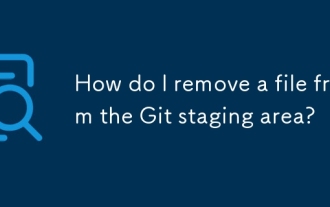 Comment supprimer un fichier de la zone de stadification GIT?
Jul 12, 2025 am 01:27 AM
Comment supprimer un fichier de la zone de stadification GIT?
Jul 12, 2025 am 01:27 AM
SoundStageafaFileiitTwittingChatcase, usegitizeadtordoremevome fromarningareAilact.toundact rungit reset.
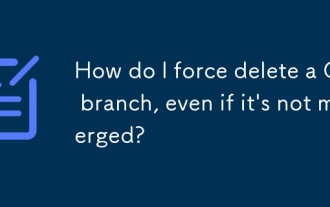 Comment puis-je forcer la suppression d'une branche Git, même si elle n'est pas fusionnée?
Jul 14, 2025 am 12:10 AM
Comment puis-je forcer la suppression d'une branche Git, même si elle n'est pas fusionnée?
Jul 14, 2025 am 12:10 AM
Pour forcer la suppression d'une branche GIT non fusionnée, utilisez la commande gitbranch-d. Cette commande ignore l'état de fusion de la branche et le supprime directement. Il convient aux succursales inutiles après les tests, les succursales de caractéristiques abandonnées ou les vieilles branches locales qui doivent être recréées à distance. Cependant, il convient de noter que le dossier de soumission existera toujours localement après la suppression et sera finalement nettoyé par le mécanisme de collecte des ordures; Après la suppression erronée, il peut être restauré via Gitreflog, mais la période de fenêtre est courte. Par conséquent, avant l'exécution, assurez-vous de confirmer que la branche est inutile, non coopérée et que le nom est correct pour éviter la perte de données.
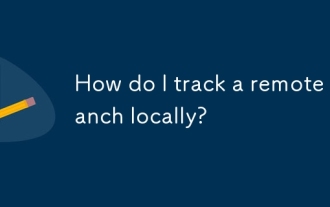 Comment suivre une branche distante localement?
Jul 10, 2025 am 11:42 AM
Comment suivre une branche distante localement?
Jul 10, 2025 am 11:42 AM
TotrackaremotebranchlocallyinGit,usegitcheckout-b/whencreatinganewbranch.Forexistingbranches,usegitbranch--set-upstream-to=origin/.Alternatively,pushwithgitpush-uorigintosettrackingautomatically.Verifywithgitstatusorgitbranch-vvtoensurecorrectconfigu






